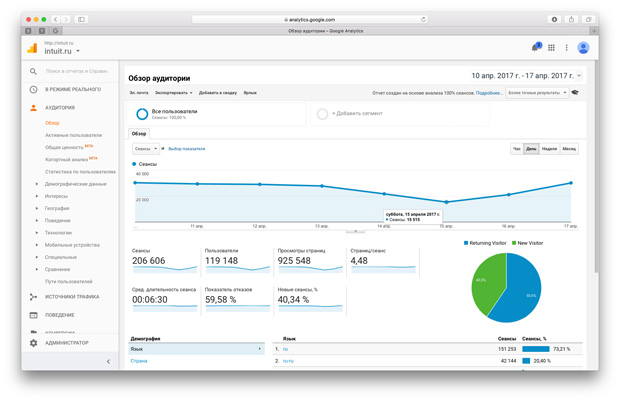|
здравствуйте, изучаю курс -Анализ данных в Google Analytics по инструкции лекций создала аккаунт в Google Analytics - инуит, но данные там пустые. (т.е. в отчетах никаких сведений не появляется) Где моя ошибка? подскажите. |
Дополнительные возможности
6.6. Аннотации Google Analytics для комментариев к отчетам
Аннотации являются удобной и полезной функцией Google Analytics. Рассмотрим, как настраивать аннотации и как их применять.
Спектр применения аннотации довольно широк.
Например, проанализировав причину какого-либо изменения в отчете, по прошествии некоторого времени можно забыть, что произошло, и тогда анализ придется выполнять снова. Чтобы этого избежать, для изменения можно добавить комментарий.
Для примера рассмотрим отчет о числе сеансов за неделю ( рис. 6.16). Видим, что в субботу было падение трафика. Однако в предыдущих лекциях мы выяснили, что в выходные трафик всегда уменьшается. Отметим это комментарием.
Нажимаем маленькую стрелку под графиком и нажимаем Create new annotation/Добавить комментарий. Задаем дату, к которой нужно оставить комментарии, и описываем причину изменения трафика. Вы можете ограничить видимость комментария, ограничив доступ только для себя, или разрешить его видеть всем, у кого есть доступ к аккаунту Google Analytics ( рис. 6.17).
Аннотации позволяют выполнять своего рода документирование аналитики. Это очень удобно, особенно если вы работаете совместно с коллегами или клиентами или если вы передаете дела. Очевидно, что такие комментарии существенно экономят время и силы.
Кроме того, аннотации позволяют фиксировать все действия, связанные с интернет-маркетингом или изменениями в дизайне сайта, что дает возможность легко восстановить события и проанализировать полученные результаты. Например, если вы изменили заголовок главной страницы, вы можете отразить это в комментарии. Позже вы сможете вернуться к этой дате и оценить, как это изменение повлияло на количество конверсий или посещений.
Полезным является регулярный просмотр всех комментариев (например, еженедельно) и анализ результатов выполненных действий. Для просмотра всех комментариев нужно перейти в раздел Admin/Администратор и выбрать Annotations/Аннотации ( рис. 6.18).